
希望有在拍照的朋友都能自製漂亮的桌曆,大家一起來交流。【其後另製作2020鳥桌曆ii,歡迎一併參考】
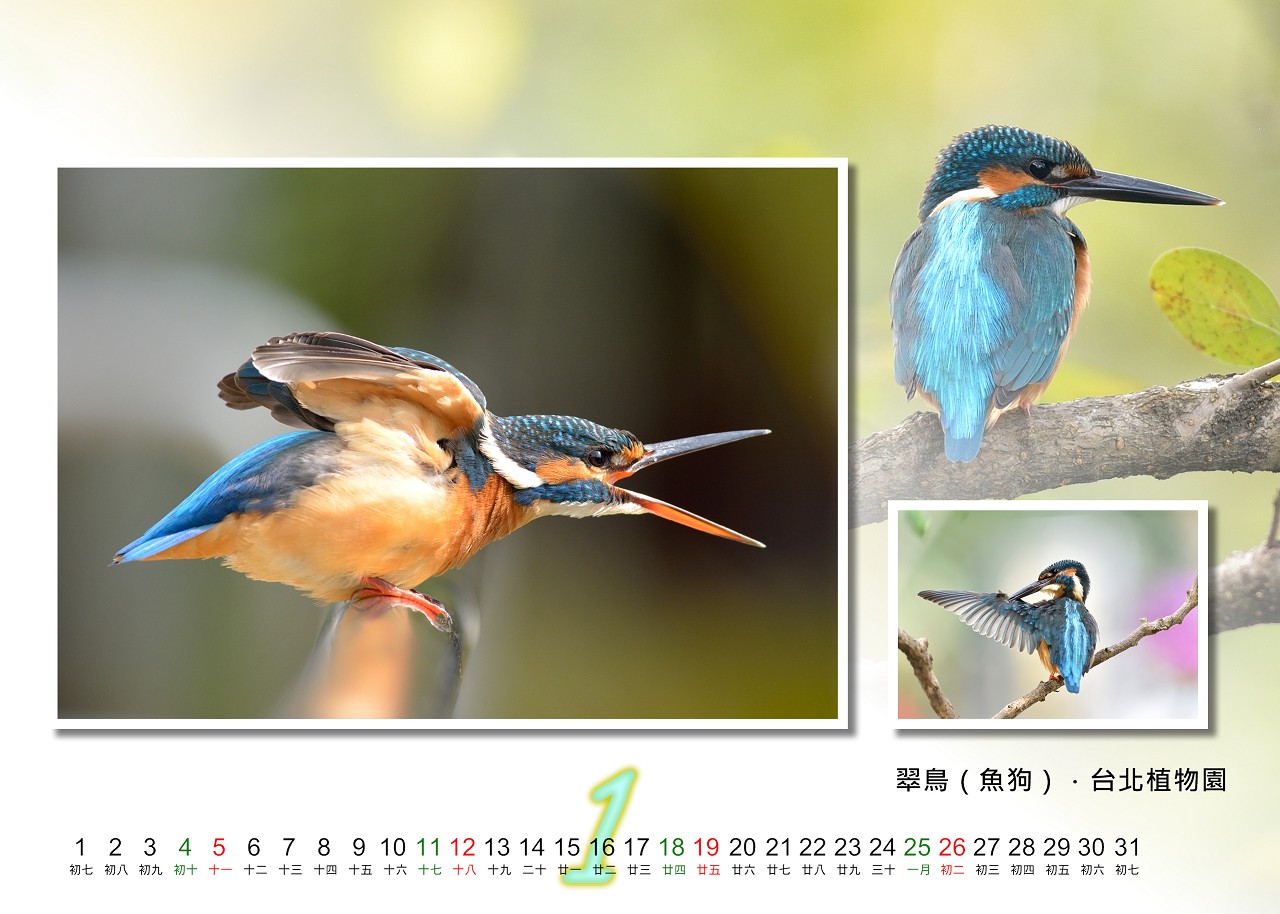


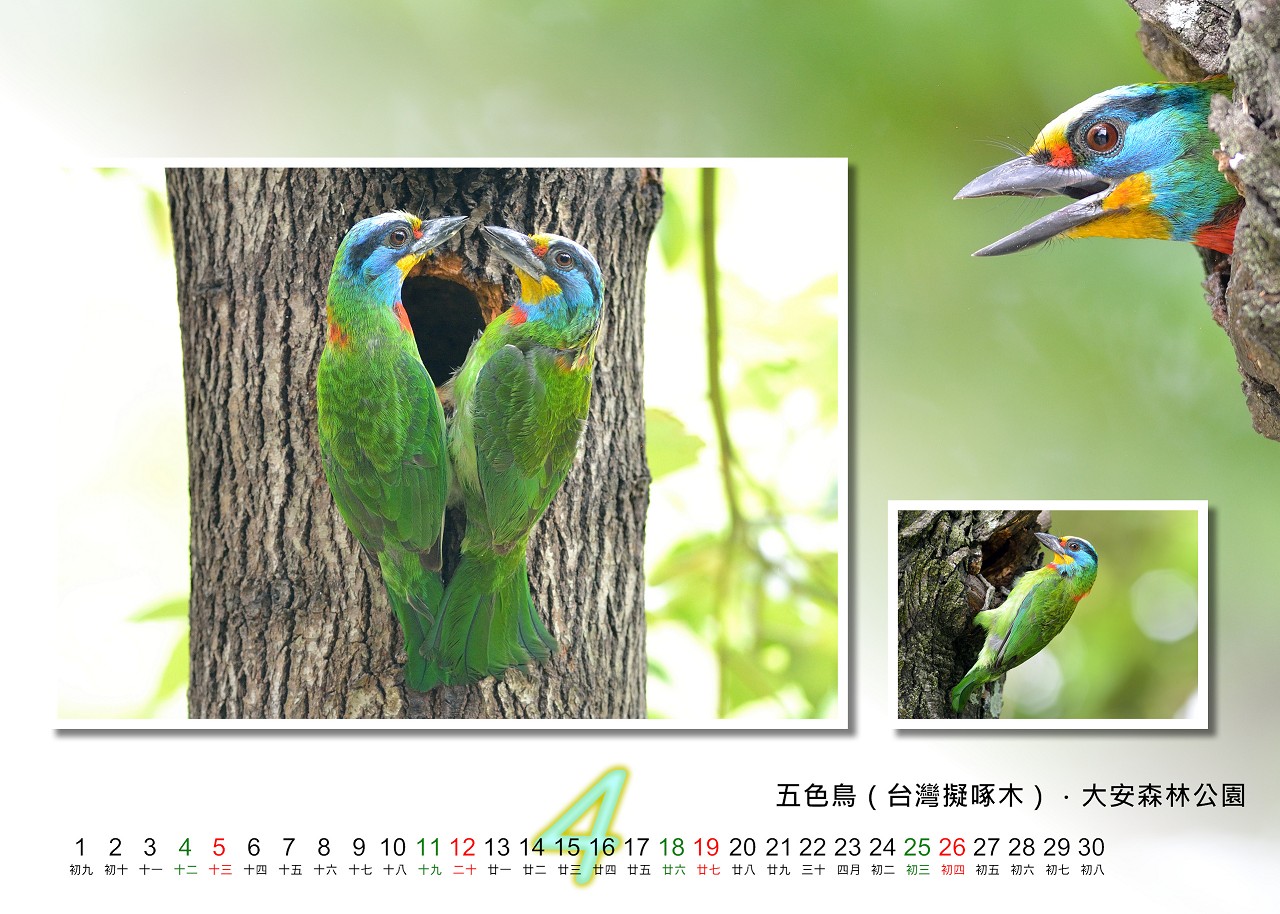





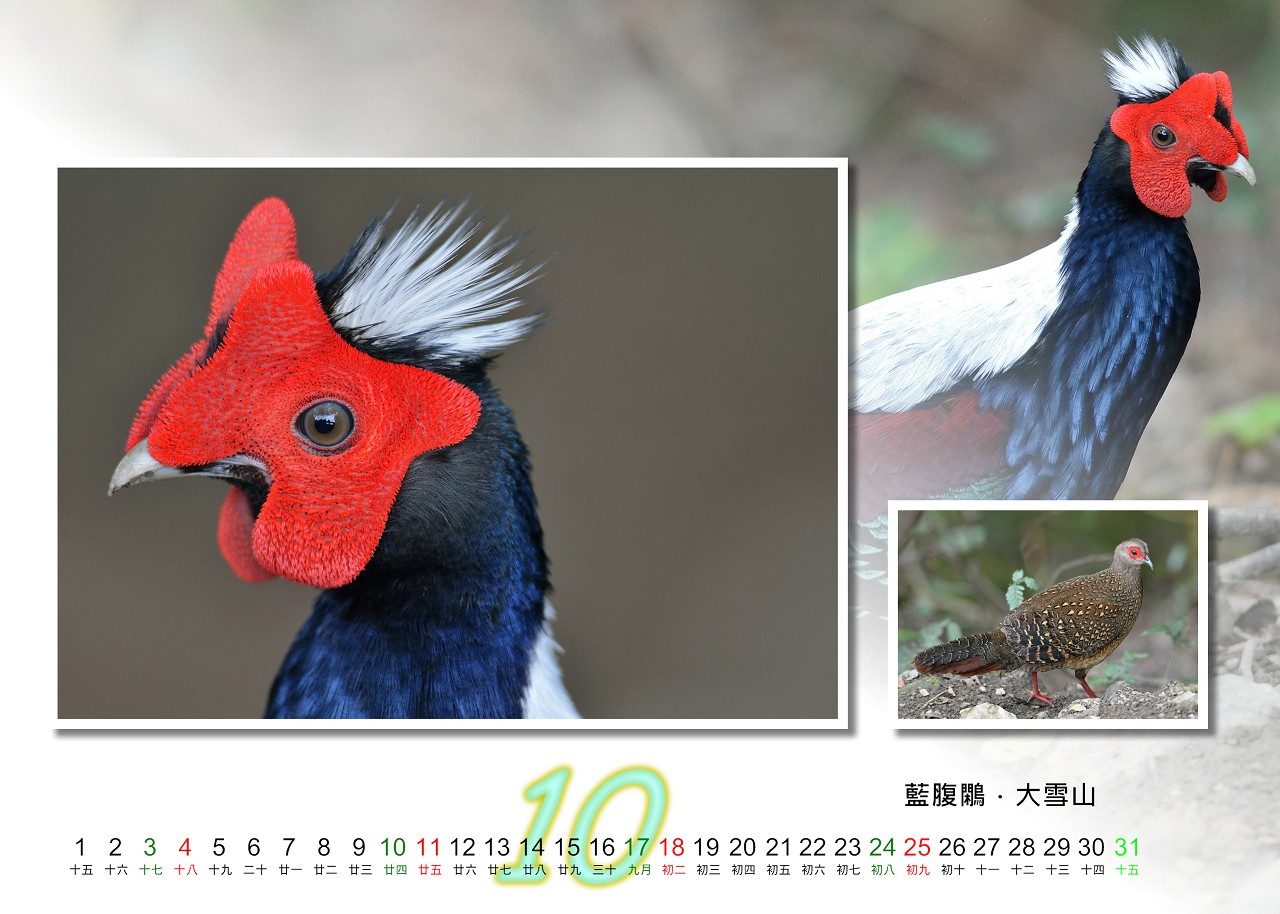
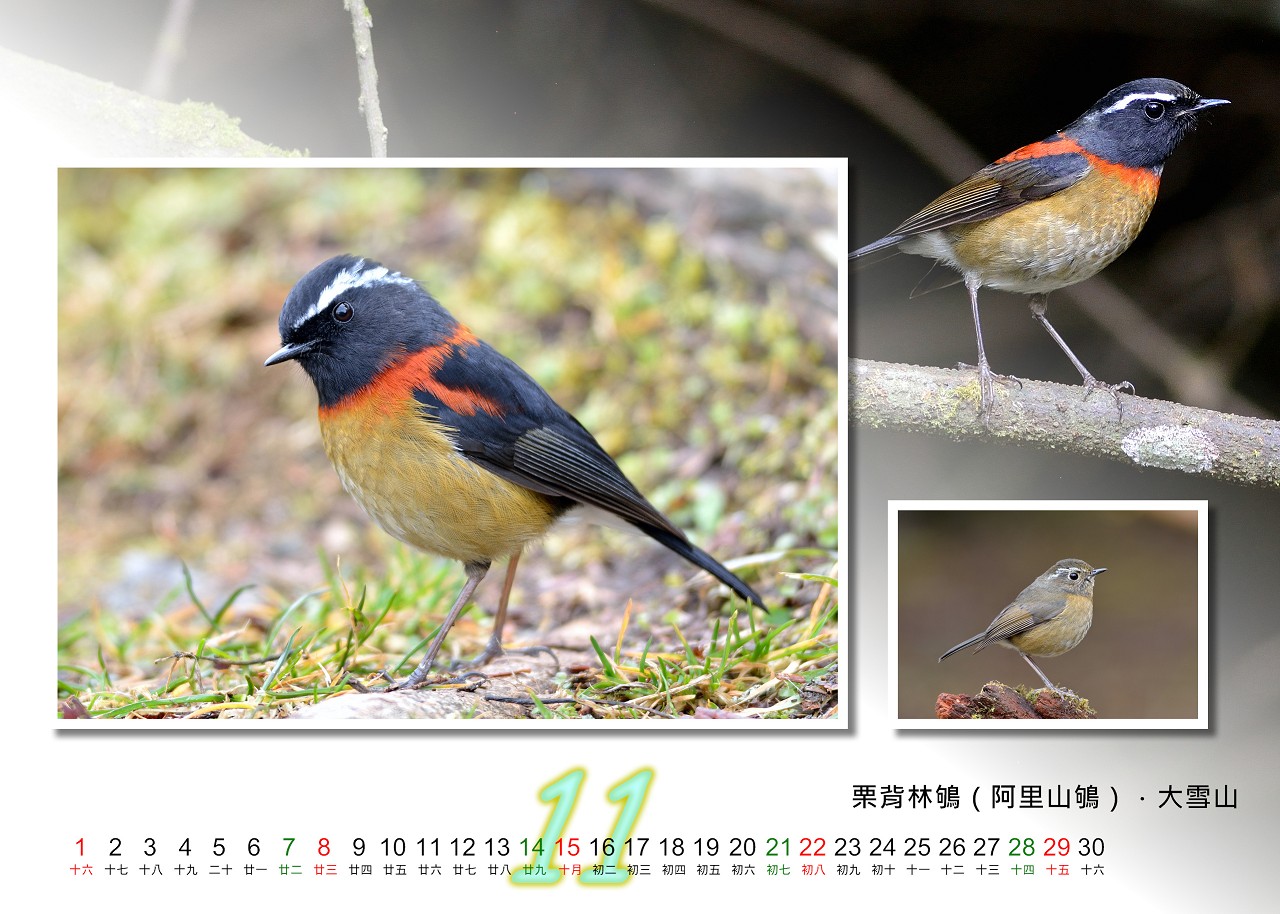

以下為送印的經驗供參(以藍格印刷為例,2019年,100份的三角桌曆價格為4,000元,需外加200元的稅)。
用 Adobe Illustrator 開啟印刷公司提供的 Ai 刀模檔,將要印刷的圖片拖曳進相對位置,並比對刀模位置做細部微調。

建議新增一個圖層來放圖片(我一開始沒經驗,直接將圖片放在同一圖層,雖然也是能作業,但比較不易掌握精確位置)。

進行微調位置,藍色刀模線由外而內為「邊緣線」、「出血線」及「裝訂線」,主要觀看範圍應調整在裝訂線內,我因為沒經驗,有幾張鳥畫面就被打孔裝訂了。

放好全部圖片的狀況

存檔,注意格式設定(藍格印刷只接受CS6以前的格式,太新版本要存成CS6以下相容的版本),另外也要將圖片打包進去。


線上下單程序就不介紹了,藍格印刷會檢查您所上傳的檔案印刷上是沒問題才能進行付款結帳,之後才會安排印刷,這是輸出的成果(下單到印好約一週,雖然網頁說明要14天)。

沒有留言:
張貼留言